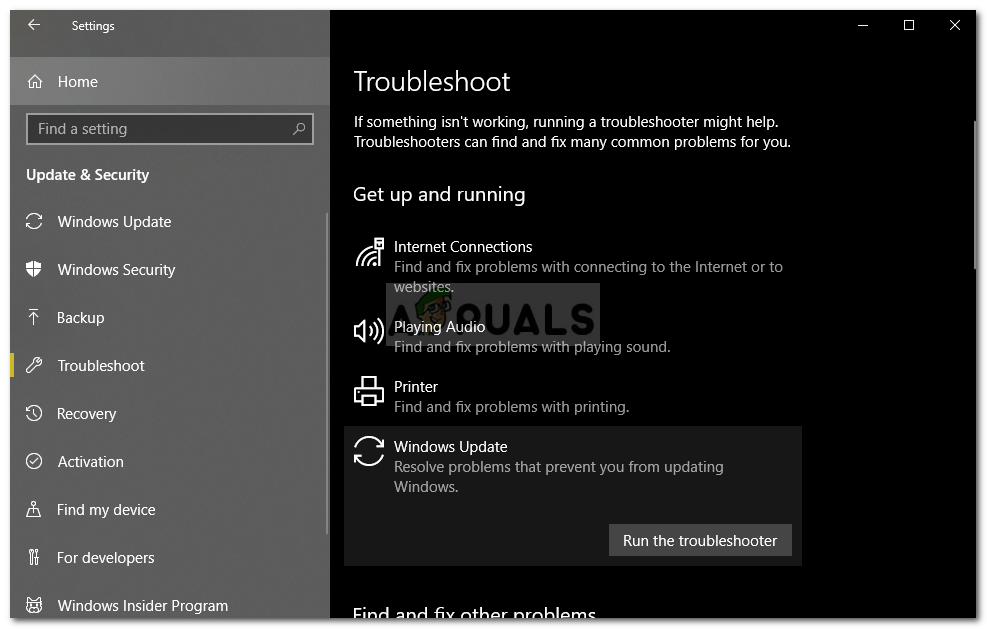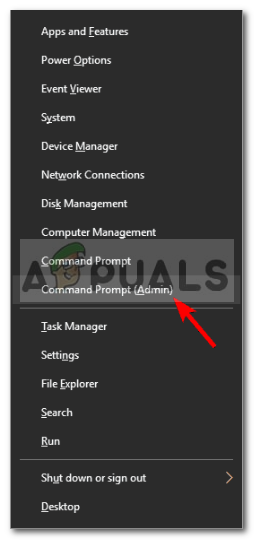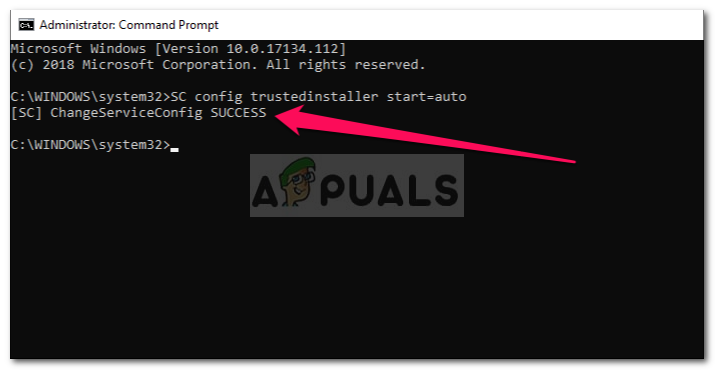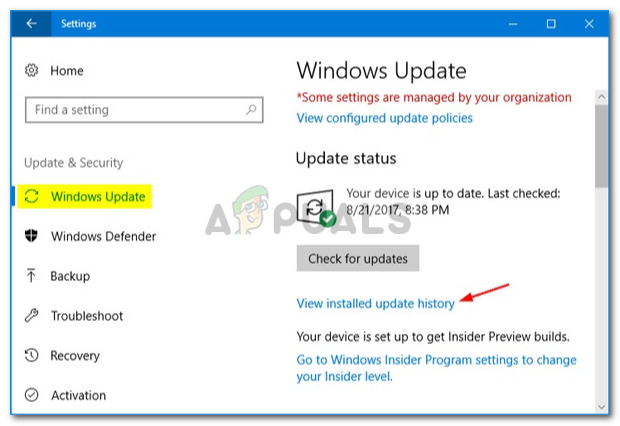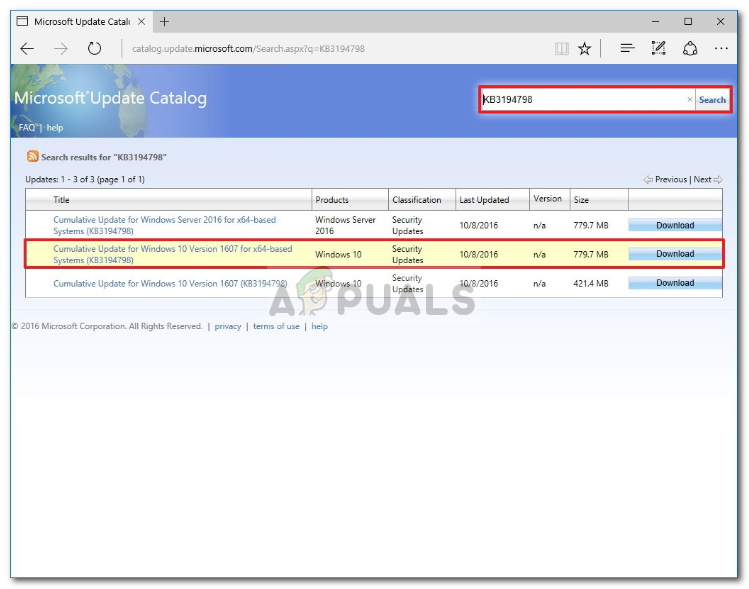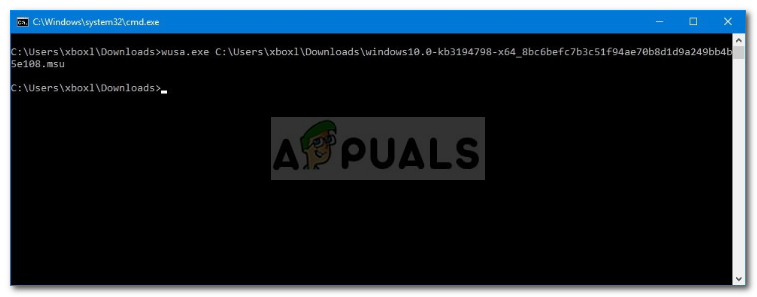విండోస్ నవీకరణ లోపం 0x8024a11a పాడైన సిస్టమ్ లేదా బూట్ ఫైల్స్ వంటి అనేక కారణాల వల్ల సంభవించవచ్చు. ఈ లోపం వినియోగదారులను వారి యంత్రాన్ని పున art ప్రారంభించకుండా లేదా మూసివేయకుండా నిరోధిస్తుంది మరియు సిస్టమ్ స్లీప్ మోడ్కు మాత్రమే వెళ్ళగలదు. సిస్టమ్ను పున art ప్రారంభించేటప్పుడు లోపం సందేశం సందేశాలను అందిస్తుంది.
కొన్ని సందర్భాల్లో, మీ సిస్టమ్ను రెండుసార్లు మాన్యువల్గా పున art ప్రారంభించడం సమస్యను పరిష్కరిస్తుంది, అయినప్పటికీ, ఇది ప్రతి ఒక్కరికీ పని చేయడానికి కట్టుబడి ఉండదు. ఈ లోపం కోసం అధికారిక ప్రత్యామ్నాయం మైక్రోసాఫ్ట్ విడుదల చేయలేదు, అయినప్పటికీ, లోపం యొక్క సున్నితత్వాన్ని పరిగణనలోకి తీసుకుంటే, చెప్పిన లోపం నుండి బయటపడటానికి మీరు అమలు చేయగల కొన్ని పరిష్కారాలు ఉన్నాయి. మేము దానిలోకి ప్రవేశించే ముందు, కారణాలను పరిశీలించడం అవసరం.

విండోస్ నవీకరణ లోపం 0x8024a11a
విండోస్ 10 లో విండోస్ అప్డేట్ లోపం 0x8024a11a కి కారణమేమిటి?
మేము ఇంతకు ముందే చెప్పినట్లుగా, అనేక కారణాల వల్ల లోపం సంభవించవచ్చు -
- పాడైన సిస్టమ్ లేదా బూట్ ఫైళ్లు . మీరు మీ సిస్టమ్ను పున art ప్రారంభించినప్పుడల్లా, సిస్టమ్ సురక్షితంగా పున art ప్రారంభించడంలో సహాయపడటానికి మీ బూట్ ఫైల్లు ఉపయోగించబడుతున్నాయి. అయితే, మీ సిస్టమ్ లేదా బూట్ ఫైళ్లు పాడైతే, అది లోపం పాపప్ అవడానికి కారణమవుతుంది.
- విండోస్ నవీకరణ సేవలు . విండోస్ నవీకరణకు అవసరమైన సేవలు పనిచేయకపోతే వినియోగదారులు ఈ లోపాన్ని ఎదుర్కొనే మరొక కారణం.
- మూడవ పార్టీ యాంటీవైరస్ . కొన్నిసార్లు, నవీకరణ ప్రక్రియతో మీ మూడవ పార్టీ యాంటీవైరస్ జోక్యం కారణంగా లోపం సంభవించవచ్చు.
మీ సిస్టమ్ను తిరిగి రహదారిపైకి తీసుకురావడానికి, ఈ క్రింది పరిష్కారాలను ఉపయోగించండి.
పరిష్కారం 1: మీ సిస్టమ్ బహుళ సమయాలను పున art ప్రారంభించడం
దోష సందేశం సూచించినట్లుగా, సిస్టమ్ పున art ప్రారంభించలేనందున నవీకరణ విఫలమైంది. అందువల్ల, మీ సిస్టమ్ను అనేకసార్లు పున art ప్రారంభించడం మీ మొదటి దశ. చాలా సందర్భాలలో, మీరు ప్రారంభ మెను నుండి మీ సిస్టమ్ను పున art ప్రారంభించలేరు. ఇది మీకు వర్తిస్తే, స్విచ్ను అన్ప్లగ్ చేయడం ద్వారా మీరు దాన్ని బలవంతం చేయాలి. కాకపోతే, ప్రారంభ మెను నుండి మీ సిస్టమ్ను చాలాసార్లు పున art ప్రారంభించి, అది సమస్యను పరిష్కరిస్తుందో లేదో చూడండి.
మీ లోపం కొనసాగితే, క్రింద పేర్కొన్న పరిష్కారాలను అనుసరించండి.
పరిష్కారం 2: విండోస్ నవీకరణ ట్రబుల్షూటర్ను అమలు చేయండి
మైక్రోసాఫ్ట్ విండోస్ నవీకరణతో సహా వివిధ విషయాల కోసం అంతర్నిర్మిత ట్రబుల్షూటర్ను కలిగి ఉంది. ట్రబుల్షూటర్లు లోపం కారణంగా మీ సిస్టమ్ను స్కాన్ చేసి, దాన్ని పరిష్కరించడానికి ప్రయత్నిస్తాయి. విండోస్ అప్డేట్ ట్రబుల్షూటర్ కొంతమంది వినియోగదారుల కోసం ఈ సమస్యను పరిష్కరించుకుంది, అందువల్ల దీనిని ఒకసారి ప్రయత్నించండి. ఇక్కడ ఎలా ఉంది:
- నొక్కండి విండోస్ కీ + I. తెరవడానికి సెట్టింగులు .
- వెళ్ళండి నవీకరణ మరియు భద్రత .
- ఎడమ మెనులో, నావిగేట్ చేయండి ట్రబుల్షూట్ .
- విండోస్ నవీకరణను ఎంచుకుని, ఆపై క్లిక్ చేయండి ట్రబుల్షూటర్ను అమలు చేయండి .
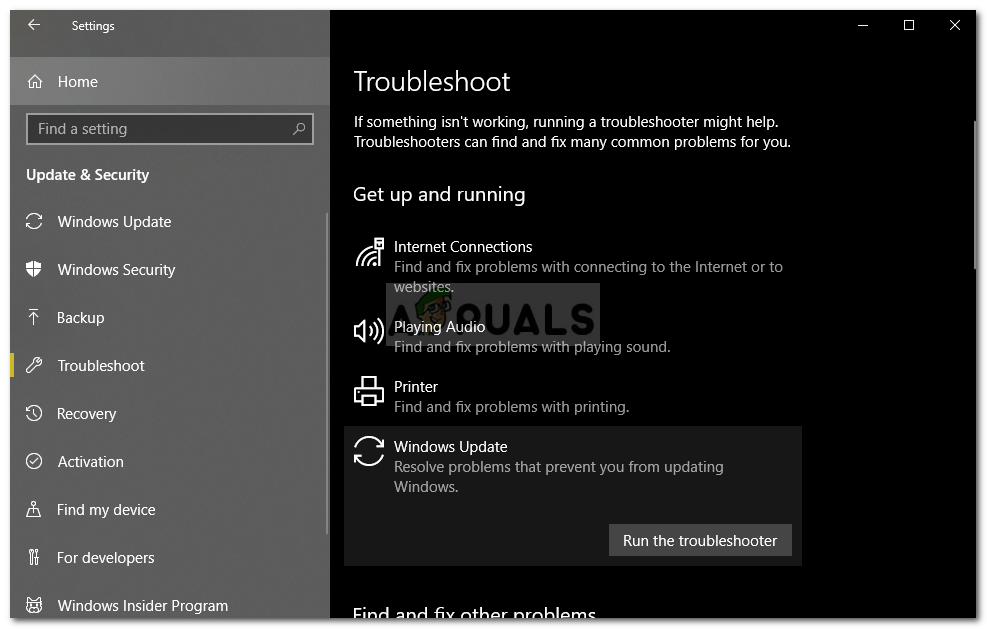
విండోస్ నవీకరణ ట్రబుల్షూటర్
పరిష్కారం 3: పాడైన ఫైళ్ళ కోసం మీ సిస్టమ్ను తనిఖీ చేస్తోంది
మేము పైన చెప్పినట్లుగా పాడైన సిస్టమ్ ఫైళ్ళ వల్ల లోపం సంభవించవచ్చు. అటువంటి దృష్టాంతంలో, మీరు విండోస్ అంతర్నిర్మిత యుటిలిటీలను ఉపయోగించి పాడైన ఫైళ్ళ కోసం మీ సిస్టమ్ను స్కాన్ చేయాలి. సిస్టమ్ ఫైల్ చెకర్ (SFC) మరియు డిప్లాయ్మెంట్ ఇమేజింగ్ అండ్ సర్వీసింగ్ మేనేజ్మెంట్ (DISM) విండోస్ అంతర్నిర్మిత యుటిలిటీస్, ఇవి మీ సిస్టమ్ను పాడైన ఫైల్ల కోసం శోధించడానికి మరియు బ్యాకప్ కాపీని ఉపయోగించి మరమ్మత్తు చేయడానికి మిమ్మల్ని అనుమతిస్తాయి. అయితే, కొన్ని సందర్భాల్లో, SFC మీరు అమలు చేయాల్సిన అవసరం ఉన్నందున లోపం గుర్తించదు DISM అలాగే.
అమలు చేయడానికి సిస్టమ్ ఫైల్ చెకర్ , దయచేసి చూడండి ఈ వ్యాసం . కోసం DISM , చూడండి ఈ వ్యాసం మా సైట్లో ప్రచురించబడింది.
పరిష్కారం 4: విండోస్ మాడ్యూల్ ఇన్స్టాలర్ నడుస్తోంది
విండోస్ మాడ్యూల్ ఇన్స్టాలర్ విండోస్ నవీకరణలను వ్యవస్థాపించడానికి, తొలగించడానికి లేదా సవరించడానికి మిమ్మల్ని అనుమతించే విండోస్ నవీకరణ సేవ. నవీకరణ విజయవంతంగా పూర్తి కావడానికి, ఈ సేవ అమలులో ఉండాలి. చెప్పిన సేవ ఆపివేయబడితే కొన్ని లోపాలు పాపప్ అవుతాయి. అందువల్ల, సేవను ప్రారంభించేలా చూసుకోండి. ఇక్కడ ఎలా ఉంది:
- నొక్కడం ద్వారా ఎలివేటెడ్ కమాండ్ ప్రాంప్ట్ తెరవండి విండోస్ కీ + ఎక్స్ మరియు ఎంచుకోవడం కమాండ్ ప్రాంప్ట్ (అడ్మిన్) ఇచ్చిన జాబితా నుండి.
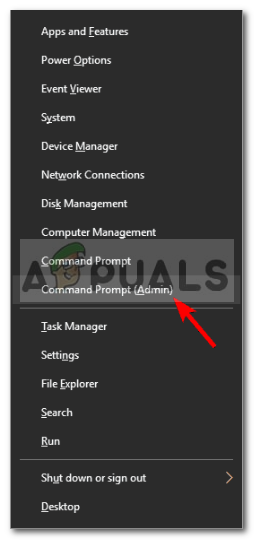
ఎలివేటెడ్ కమాండ్ ప్రాంప్ట్ ప్రారంభిస్తోంది
- కమాండ్ ప్రాంప్ట్ లోపల, కింది ఆదేశాన్ని నమోదు చేయండి:
SC config విశ్వసనీయ ఇన్స్టాలర్ ప్రారంభం = ఆటో
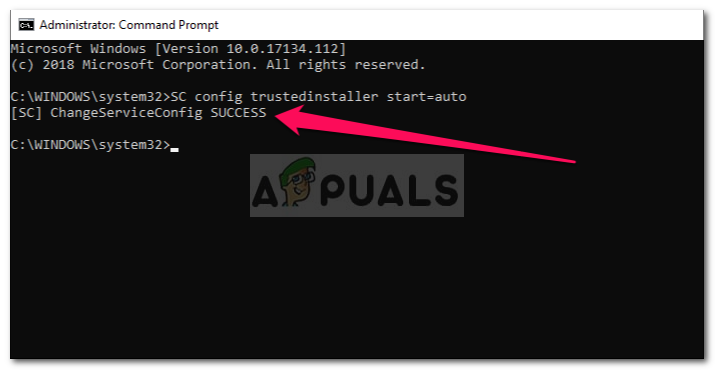
బూటప్లో ప్రారంభించడానికి విండోస్ మాడ్యూల్ ఇన్స్టాలర్ను సెట్ చేస్తోంది
- ఇది బూట్ అప్లో స్వయంచాలకంగా ప్రారంభించడానికి సేవను సెట్ చేస్తుంది.
- మీ సిస్టమ్ను పున art ప్రారంభించి, నవీకరణను వెళ్లండి.
పరిష్కారం 5: మూడవ పార్టీ యాంటీవైరస్ను నిలిపివేయడం
మీ యాంటీవైరస్ నవీకరణ ప్రక్రియతో జోక్యం చేసుకోవచ్చు మరియు మీ సిస్టమ్ పున art ప్రారంభించకుండా నిరోధిస్తుంది, దీనివల్ల లోపం ఏర్పడుతుంది. కొంతమంది వినియోగదారులు తమ యాంటీవైరస్ను ఆపివేసిన తర్వాత వారి సమస్య పరిష్కరించబడిందని నివేదించారు. అందువల్ల, మీ యాంటీవైరస్ను ఆపివేసి, ఆపై నవీకరణను అమలు చేయండి.

మూడవ పార్టీ యాంటీవైరస్ను నిలిపివేస్తోంది
ఇది మీ సమస్యను పరిష్కరిస్తే, మీరు ప్రత్యామ్నాయ యాంటీవైరస్ కోసం వెతకాలి లేదా మీరు నవీకరణను అమలు చేస్తున్న ప్రతిసారీ మీ యాంటీవైరస్ను ఆపివేయాలని గుర్తుంచుకోండి.
పరిష్కారం 6: నవీకరణను మాన్యువల్గా ఇన్స్టాల్ చేస్తోంది
పై పరిష్కారాలు ఏవీ మీ కోసం పని చేయకపోతే, మీరు నవీకరణను మానవీయంగా ఇన్స్టాల్ చేయాలి. దీన్ని సులభంగా చేయవచ్చు. మీరు నవీకరణ సెట్టింగుల నుండి KB కోడ్ను కాపీ చేసి, దాని కోసం శోధించాలి మైక్రోసాఫ్ట్ అప్డేట్ కాటలాగ్ . మీరు గందరగోళంగా ఉంటే మరియు నవీకరణను మాన్యువల్గా ఎలా డౌన్లోడ్ చేయాలో తెలియకపోతే, ఇక్కడ ఎలా ఉంది:
- మొదట, ‘క్లిక్ చేయండి నవీకరణ చరిత్రను చూడండి ' లో విండోస్ నవీకరణ సెట్టింగులు .
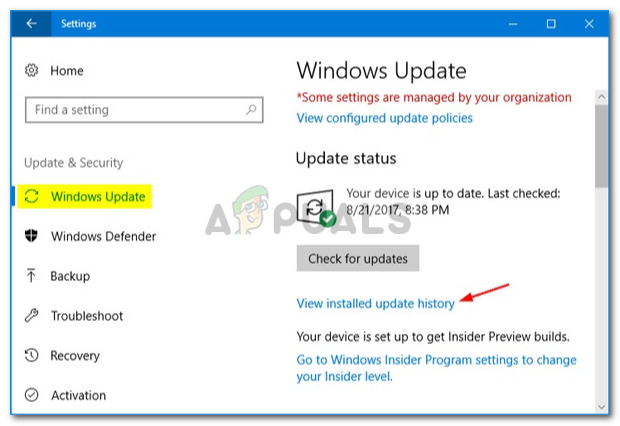
- సాధారణంగా ఎగువన జాబితా చేయబడిన KB కోడ్ను కాపీ చేయండి.
- బ్రౌజర్ను తెరిచి దానికి వెళ్ళండి మైక్రోసాఫ్ట్ అప్డేట్ కాటలాగ్ వెబ్సైట్.
- మీ KB కోడ్ను శోధించండి.
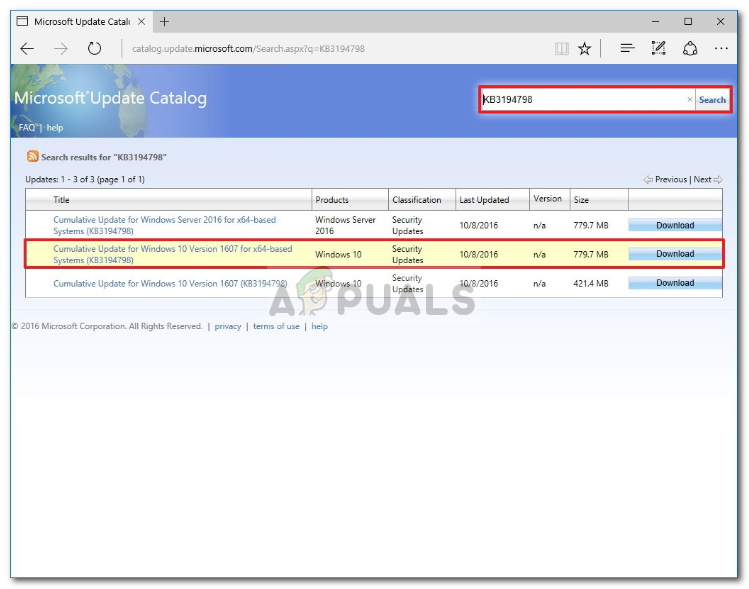
- డౌన్లోడ్ మీ సిస్టమ్ యొక్క సంబంధిత నిర్మాణం (32-బిట్ లేదా 64-బిట్) కోసం నవీకరణ.
- మీరు నవీకరణను డౌన్లోడ్ చేసిన తర్వాత, ఒక తెరవండి ఎలివేటెడ్ కమాండ్ ప్రాంప్ట్ కింద పేర్కొన్నట్లు పరిష్కారం 4 .
- కింది ఆదేశాన్ని నమోదు చేయండి:
wusa C: AT PATH-TO-UPDATE NAME-OF-UPDATE.msu / నిశ్శబ్ద / నోర్స్టార్ట్
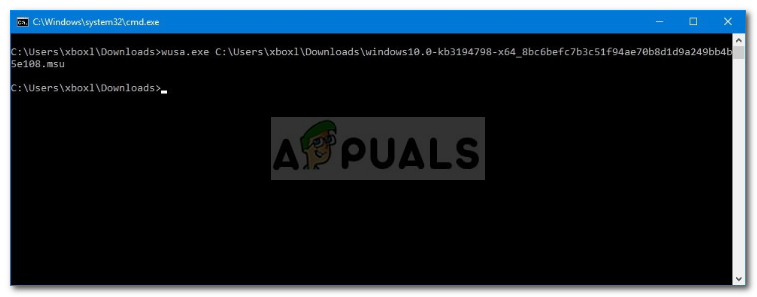
విండోస్ నవీకరణను మాన్యువల్గా ఇన్స్టాల్ చేస్తోంది
- మీ సిస్టమ్ను రీబూట్ చేయండి.